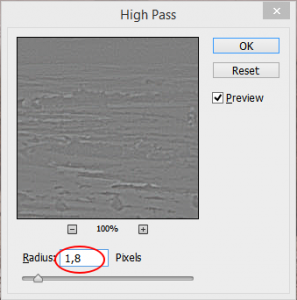Foto’s verscherpen in Photoshop kan op verschillende manieren.
De onderstaande beschrijving gaat het verscherpen via een high-pass filter. Deze methode levert mooie resultaten op en als je het filter niet te enthousiast gebruikt, is het einderesultaat niet over the top.
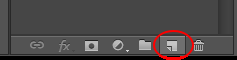 |
Maak eerst een nieuwe layer via het panel of met ctrl + alt + shift + n (cmd + option + shift + n op de Mac) |
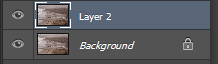 |
Druk daarna op Ctrl + Alt + Shift + E (cmd + option + shift + e op de mac) om alle onderliggende lagen en filters in deze layer te kopiëren. |
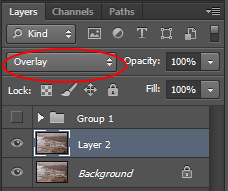 |
Zorg dat de nieuwe layer is geselecteerd en zet de blending mode op overlay.De foto wordt nu een stuk donkerder. |
| Selecteer dan filter – other – High Pass uit het menu. |
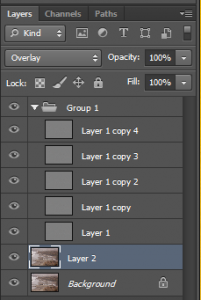 |
Druk op ctrl + J om de layer te kopiëren. Doe dit net zo vaak tot je het gewenste effect hebt bereikt. |
Je kan nu duidelijk, zij het subtiel, het verschil tussen voor en na zien.